电脑装系统的几种方式
- 格式:pptx
- 大小:1.47 MB
- 文档页数:23
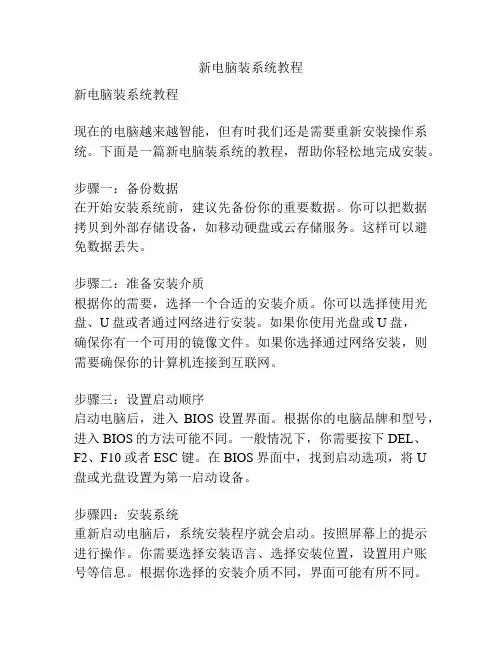
新电脑装系统教程新电脑装系统教程现在的电脑越来越智能,但有时我们还是需要重新安装操作系统。
下面是一篇新电脑装系统的教程,帮助你轻松地完成安装。
步骤一:备份数据在开始安装系统前,建议先备份你的重要数据。
你可以把数据拷贝到外部存储设备,如移动硬盘或云存储服务。
这样可以避免数据丢失。
步骤二:准备安装介质根据你的需要,选择一个合适的安装介质。
你可以选择使用光盘、U盘或者通过网络进行安装。
如果你使用光盘或U盘,确保你有一个可用的镜像文件。
如果你选择通过网络安装,则需要确保你的计算机连接到互联网。
步骤三:设置启动顺序启动电脑后,进入BIOS设置界面。
根据你的电脑品牌和型号,进入BIOS的方法可能不同。
一般情况下,你需要按下 DEL、F2、F10 或者 ESC 键。
在BIOS界面中,找到启动选项,将U 盘或光盘设置为第一启动设备。
步骤四:安装系统重新启动电脑后,系统安装程序就会启动。
按照屏幕上的提示进行操作。
你需要选择安装语言、选择安装位置,设置用户账号等信息。
根据你选择的安装介质不同,界面可能有所不同。
耐心等待安装程序完成安装。
步骤五:安装驱动程序安装完系统后,你需要安装相关的驱动程序。
通常情况下,操作系统会自动识别并安装一些常用的驱动程序,如网络适配器驱动。
但是有些硬件设备可能需要手动安装驱动程序。
你可以访问厂商的官方网站或使用驱动程序安装工具来帮助你找到并安装适合的驱动程序。
步骤六:更新系统在系统安装完成后,建议更新系统。
系统更新可以保持你的电脑安全、稳定并获得最新的功能。
你可以打开系统设置界面,找到更新和安全选项,让系统通过互联网自动更新。
步骤七:恢复数据在完成系统安装和更新后,你可以恢复你之前备份的数据。
将数据从外部存储设备拷贝到计算机的对应文件夹即可。
通过按照以上步骤进行操作,你就可以成功地安装操作系统。
但是请注意,在操作系统安装过程中,可能会出现一些问题。
如果你遇到问题,建议查阅相关的技术手册、询问专业人士或寻求相关论坛上的帮助。
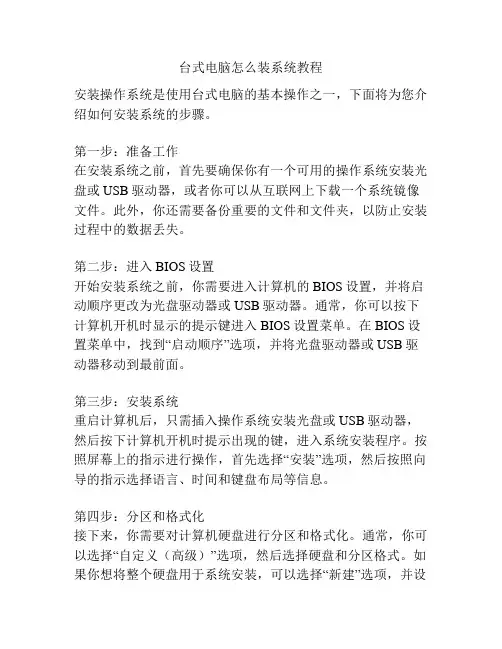
台式电脑怎么装系统教程安装操作系统是使用台式电脑的基本操作之一,下面将为您介绍如何安装系统的步骤。
第一步:准备工作在安装系统之前,首先要确保你有一个可用的操作系统安装光盘或USB驱动器,或者你可以从互联网上下载一个系统镜像文件。
此外,你还需要备份重要的文件和文件夹,以防止安装过程中的数据丢失。
第二步:进入BIOS设置开始安装系统之前,你需要进入计算机的BIOS设置,并将启动顺序更改为光盘驱动器或USB驱动器。
通常,你可以按下计算机开机时显示的提示键进入BIOS设置菜单。
在BIOS设置菜单中,找到“启动顺序”选项,并将光盘驱动器或USB驱动器移动到最前面。
第三步:安装系统重启计算机后,只需插入操作系统安装光盘或USB驱动器,然后按下计算机开机时提示出现的键,进入系统安装程序。
按照屏幕上的指示进行操作,首先选择“安装”选项,然后按照向导的指示选择语言、时间和键盘布局等信息。
第四步:分区和格式化接下来,你需要对计算机硬盘进行分区和格式化。
通常,你可以选择“自定义(高级)”选项,然后选择硬盘和分区格式。
如果你想将整个硬盘用于系统安装,可以选择“新建”选项,并设置一个主分区。
第五步:开始安装完成分区和格式化后,你可以点击“下一步”按钮开始进行系统安装。
安装过程可能需要一些时间,取决于你的系统配置和操作系统大小。
第六步:配置和设置安装完成后,系统会引导你进行一些基本的配置和设置。
根据需要选择网络连接和用户名等选项,并根据提示输入所需的信息。
第七步:更新和驱动程序安装安装系统后,你需要连接到互联网并更新系统。
打开系统设置或控制面板,找到“更新和安全”选项,并进行系统更新。
此外,你还可以使用驱动程序光盘或从制造商的官方网站下载并安装所需的驱动程序,以确保计算机的硬件能够正常工作。
第八步:安装常用软件在系统安装完毕后,你可以根据自己的需要下载和安装一些常用软件,如浏览器、办公套件、媒体播放器等。
以上就是安装台式电脑系统的基本步骤,希望能对您有所帮助!。
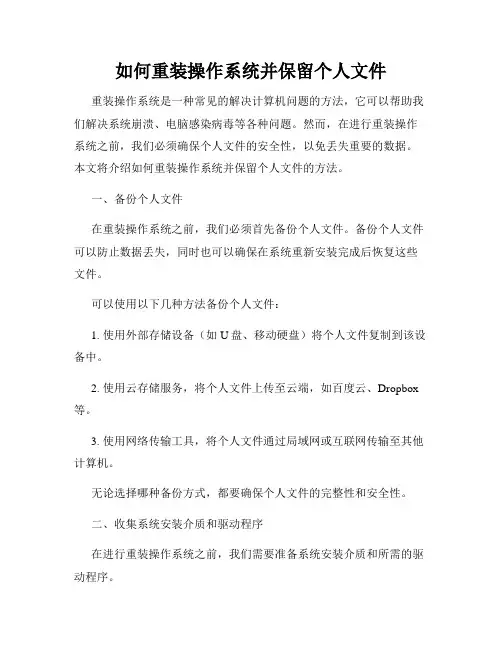
如何重装操作系统并保留个人文件重装操作系统是一种常见的解决计算机问题的方法,它可以帮助我们解决系统崩溃、电脑感染病毒等各种问题。
然而,在进行重装操作系统之前,我们必须确保个人文件的安全性,以免丢失重要的数据。
本文将介绍如何重装操作系统并保留个人文件的方法。
一、备份个人文件在重装操作系统之前,我们必须首先备份个人文件。
备份个人文件可以防止数据丢失,同时也可以确保在系统重新安装完成后恢复这些文件。
可以使用以下几种方法备份个人文件:1. 使用外部存储设备(如U盘、移动硬盘)将个人文件复制到该设备中。
2. 使用云存储服务,将个人文件上传至云端,如百度云、Dropbox 等。
3. 使用网络传输工具,将个人文件通过局域网或互联网传输至其他计算机。
无论选择哪种备份方式,都要确保个人文件的完整性和安全性。
二、收集系统安装介质和驱动程序在进行重装操作系统之前,我们需要准备系统安装介质和所需的驱动程序。
1. 系统安装介质系统安装介质通常是操作系统光盘或镜像文件。
可以通过官方渠道下载操作系统的镜像文件,或者使用原装的光盘。
2. 驱动程序驱动程序是为硬件设备提供支持的软件。
在重装操作系统后,计算机的硬件设备可能无法正常工作,因此我们需要准备好这些驱动程序。
可以通过官方网站下载最新的驱动程序,或者通过Windows自带的驱动程序更新功能进行更新。
三、重装操作系统在备份个人文件并准备好系统安装介质和驱动程序后,我们可以开始重装操作系统。
1. 启动计算机将系统安装介质插入计算机的光驱或USB接口,并重新启动计算机。
在启动过程中,按照提示进入BIOS设置,将系统启动方式调整为从光盘或USB设备启动。
2. 安装操作系统根据系统安装介质的提示,选择合适的语言、时区和键盘布局等设置。
然后,选择“安装新系统”,并按照提示完成操作系统的安装过程。
3. 驱动程序安装在操作系统安装完成后,我们需要安装之前收集好的驱动程序。
可以通过驱动程序安装程序自动安装驱动程序,或者手动更新驱动程序。
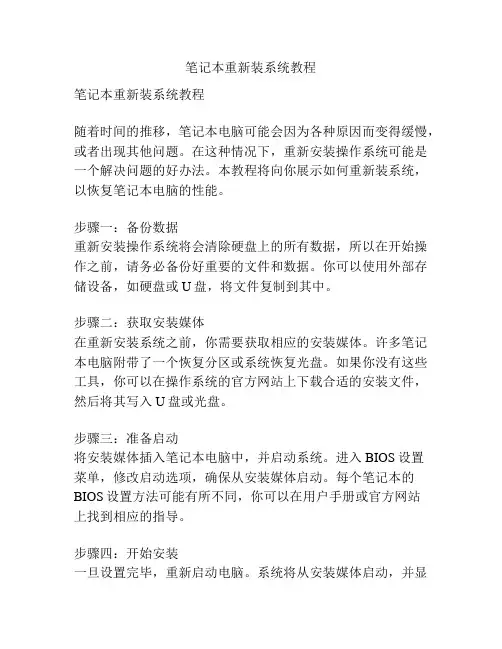
笔记本重新装系统教程笔记本重新装系统教程随着时间的推移,笔记本电脑可能会因为各种原因而变得缓慢,或者出现其他问题。
在这种情况下,重新安装操作系统可能是一个解决问题的好办法。
本教程将向你展示如何重新装系统,以恢复笔记本电脑的性能。
步骤一:备份数据重新安装操作系统将会清除硬盘上的所有数据,所以在开始操作之前,请务必备份好重要的文件和数据。
你可以使用外部存储设备,如硬盘或U盘,将文件复制到其中。
步骤二:获取安装媒体在重新安装系统之前,你需要获取相应的安装媒体。
许多笔记本电脑附带了一个恢复分区或系统恢复光盘。
如果你没有这些工具,你可以在操作系统的官方网站上下载合适的安装文件,然后将其写入U盘或光盘。
步骤三:准备启动将安装媒体插入笔记本电脑中,并启动系统。
进入BIOS设置菜单,修改启动选项,确保从安装媒体启动。
每个笔记本的BIOS设置方法可能有所不同,你可以在用户手册或官方网站上找到相应的指导。
步骤四:开始安装一旦设置完毕,重新启动电脑。
系统将从安装媒体启动,并显示安装界面。
按照屏幕上的提示进行操作。
首先,你需要选择安装语言和地区设置。
步骤五:选择安装类型在安装类型选项中,你可以选择“自定义”或“快速安装”。
如果你想自定义分区和设置,选择“自定义”。
否则,选择“快速安装”以进行默认安装。
步骤六:分区如果选择了“自定义”安装类型,系统会显示硬盘分区。
在这里,你可以创建、删除和格式化分区。
确保将系统安装到一个干净的分区上,并选择适当的文件系统(通常是NTFS)。
步骤七:等待安装完成一旦完成分区,系统将开始安装操作系统。
这可能需要一些时间,取决于你的硬件和操作系统的大小。
请耐心等待,不要中途关闭电脑。
步骤八:设置和配置当安装完成后,系统会提示你设置用户名、密码和其他相关设置。
根据个人需求进行设置,并确保记住账户信息。
完成设置后,系统将自动启动。
步骤九:安装驱动程序和更新重新安装操作系统后,你可能需要手动安装一些硬件驱动程序,如显卡驱动、声卡驱动等。
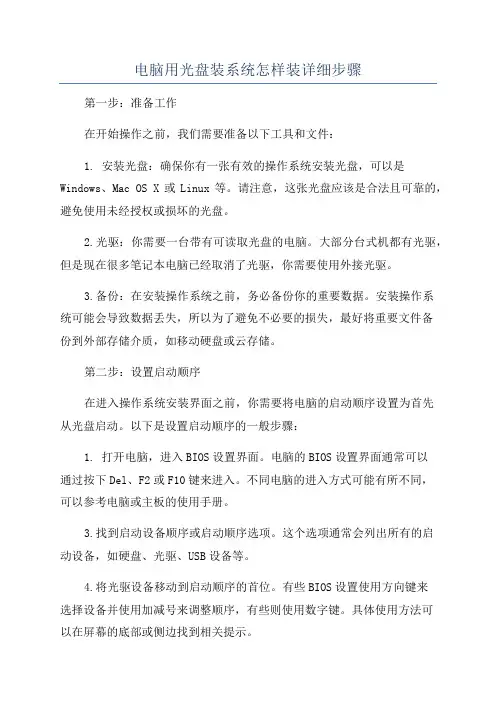
电脑用光盘装系统怎样装详细步骤第一步:准备工作在开始操作之前,我们需要准备以下工具和文件:1. 安装光盘:确保你有一张有效的操作系统安装光盘,可以是Windows、Mac OS X或Linux等。
请注意,这张光盘应该是合法且可靠的,避免使用未经授权或损坏的光盘。
2.光驱:你需要一台带有可读取光盘的电脑。
大部分台式机都有光驱,但是现在很多笔记本电脑已经取消了光驱,你需要使用外接光驱。
3.备份:在安装操作系统之前,务必备份你的重要数据。
安装操作系统可能会导致数据丢失,所以为了避免不必要的损失,最好将重要文件备份到外部存储介质,如移动硬盘或云存储。
第二步:设置启动顺序在进入操作系统安装界面之前,你需要将电脑的启动顺序设置为首先从光盘启动。
以下是设置启动顺序的一般步骤:1. 打开电脑,进入BIOS设置界面。
电脑的BIOS设置界面通常可以通过按下Del、F2或F10键来进入。
不同电脑的进入方式可能有所不同,可以参考电脑或主板的使用手册。
3.找到启动设备顺序或启动顺序选项。
这个选项通常会列出所有的启动设备,如硬盘、光驱、USB设备等。
4.将光驱设备移动到启动顺序的首位。
有些BIOS设置使用方向键来选择设备并使用加减号来调整顺序,有些则使用数字键。
具体使用方法可以在屏幕的底部或侧边找到相关提示。
5.保存设置并退出BIOS界面。
保存设置时,BIOS界面可能会要求你确认更改,通常会显示一个键或选项进行确认。
按照屏幕提示操作,保存设置后退出BIOS界面。
第三步:从光盘启动电脑完成了设置启动顺序后,现在你可以将安装光盘放入光驱,并重新启动电脑。
以下是具体步骤:1.关机并将安装光盘放入光驱。
如果你使用的是外接光驱,需要连接USB线缆并将光盘放入光驱出口。
2. 开机并按下电源按钮。
在电脑重新启动时,屏幕上将会显示出相关提示信息,提示你按任意键启动光盘。
快速地按下任何键(如空格键或Enter键)来启动光盘。
3.等待加载安装介质。
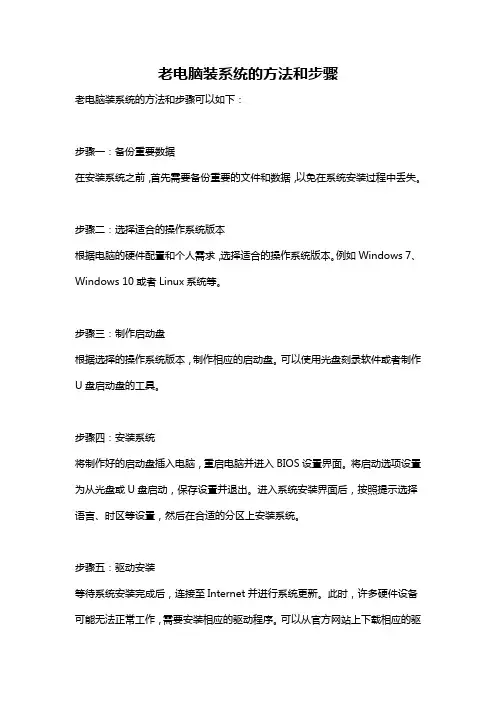
老电脑装系统的方法和步骤
老电脑装系统的方法和步骤可以如下:
步骤一:备份重要数据
在安装系统之前,首先需要备份重要的文件和数据,以免在系统安装过程中丢失。
步骤二:选择适合的操作系统版本
根据电脑的硬件配置和个人需求,选择适合的操作系统版本。
例如Windows 7、Windows 10或者Linux系统等。
步骤三:制作启动盘
根据选择的操作系统版本,制作相应的启动盘。
可以使用光盘刻录软件或者制作U盘启动盘的工具。
步骤四:安装系统
将制作好的启动盘插入电脑,重启电脑并进入BIOS设置界面。
将启动选项设置为从光盘或U盘启动,保存设置并退出。
进入系统安装界面后,按照提示选择语言、时区等设置,然后在合适的分区上安装系统。
步骤五:驱动安装
等待系统安装完成后,连接至Internet并进行系统更新。
此时,许多硬件设备可能无法正常工作,需要安装相应的驱动程序。
可以从官方网站上下载相应的驱
动,并按照提示安装。
步骤六:安装常用软件和设置
在系统安装完成后,安装常用软件和应用程序,并进行个性化设置,如更改桌面背景、设置网络连接等。
步骤七:还原数据
将之前备份的重要文件和数据还原到新系统中。
以上是老电脑装系统的大致方法和步骤,具体操作可能因系统版本和个人需求而略有差异。
在操作过程中,需要注意备份数据、选择合适的系统版本、安装驱动程序和常用软件等细节。
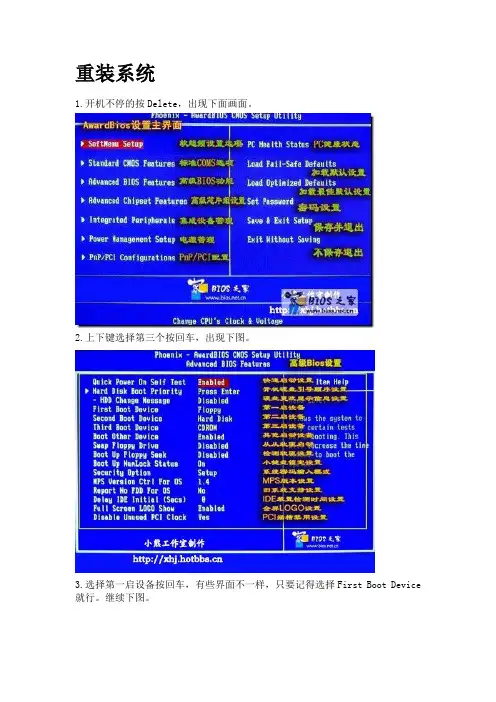
重装系统1.开机不停的按Delete,出现下面画面。
2.上下键选择第三个按回车,出现下图。
3.选择第一启设备按回车,有些界面不一样,只要记得选择First Boot Device 就行。
继续下图。
4.重点:上面所做的就是要把第一启动改成光驱启动,也就是CDROM。
上下键选择到CDROM回车确定。
5.第四步完成后按Esc推出,回到图2。
选择第二启设备,将其改为硬盘,就是Hard Disk。
再按F10,回车。
电脑自动重启,出现下图。
6.上下键选择第一个按回车,或者直接按1也可以。
系统就自动安装了,不用管它,直到它安装完重启,出现桌面就好了。
备注:有些朋友的电脑开机要按F1才能进,是因为打开了软驱,只需关掉即可。
选择标准COMS选项。
↓选到Drive A 将其改为None,按F10,再按回车即可。
给电脑重做系统,自己学学,可少花钱,哈哈[图]一、准备工作:如何重装电脑系统首先,在启动电脑的时候按住DELETE键进入BIOS,选择Advanced BIOS Features 选项,按Enter键进入设置程序。
选择First Boot Device 选项,然后按键盘上的Page Up或Page Down 键将该项设置为CD-ROM,这样就可以把系统改为光盘启动。
其次,退回到主菜单,保存BIOS设置。
(保存方法是按下F10,然后再按Y键即可)1.准备好Windows XP Professional 简体中文版安装光盘,并检查光驱是否支持自启动。
2.可能的情况下,在运行安装程序前用磁盘扫描程序扫描所有硬盘检查硬盘错误并进行修复,否则安装程序运行时如检查到有硬盘错误即会很麻烦。
3.用纸张记录安装文件的产品密匙(安装序列号)。
4.可能的情况下,用驱动程序备份工具(如:驱动精灵2004 V1.9 Beta.exe)将原Windows XP下的所有驱动程序备份到硬盘上(如∶F:Drive)。
最好能记下主板、网卡、显卡等主要硬件的型号及生产厂家,预先下载驱动程序备用。
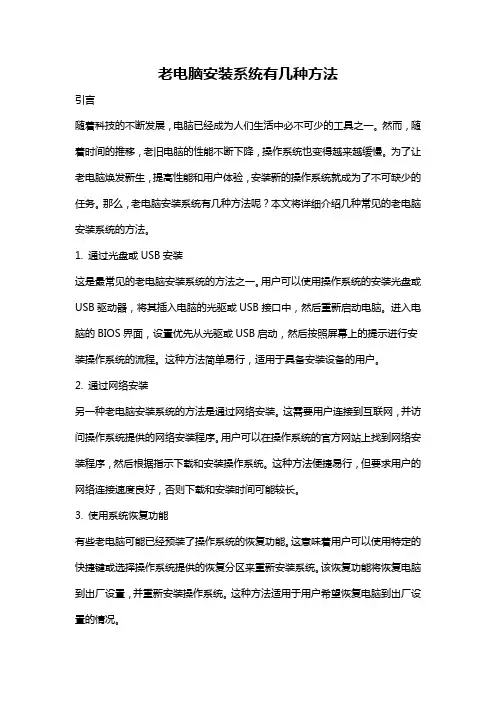
老电脑安装系统有几种方法引言随着科技的不断发展,电脑已经成为人们生活中必不可少的工具之一。
然而,随着时间的推移,老旧电脑的性能不断下降,操作系统也变得越来越缓慢。
为了让老电脑焕发新生,提高性能和用户体验,安装新的操作系统就成为了不可缺少的任务。
那么,老电脑安装系统有几种方法呢?本文将详细介绍几种常见的老电脑安装系统的方法。
1. 通过光盘或USB安装这是最常见的老电脑安装系统的方法之一。
用户可以使用操作系统的安装光盘或USB驱动器,将其插入电脑的光驱或USB接口中,然后重新启动电脑。
进入电脑的BIOS界面,设置优先从光驱或USB启动,然后按照屏幕上的提示进行安装操作系统的流程。
这种方法简单易行,适用于具备安装设备的用户。
2. 通过网络安装另一种老电脑安装系统的方法是通过网络安装。
这需要用户连接到互联网,并访问操作系统提供的网络安装程序。
用户可以在操作系统的官方网站上找到网络安装程序,然后根据指示下载和安装操作系统。
这种方法便捷易行,但要求用户的网络连接速度良好,否则下载和安装时间可能较长。
3. 使用系统恢复功能有些老电脑可能已经预装了操作系统的恢复功能。
这意味着用户可以使用特定的快捷键或选择操作系统提供的恢复分区来重新安装系统。
该恢复功能将恢复电脑到出厂设置,并重新安装操作系统。
这种方法适用于用户希望恢复电脑到出厂设置的情况。
4. 虚拟机安装对于一些老电脑而言,它们的硬件可能已经过时,不再支持最新的操作系统。
在这种情况下,用户可以通过安装虚拟机来模拟出一个新的操作系统环境。
虚拟机是一种可以在老旧电脑上运行虚拟操作系统的软件。
用户只需在老电脑上安装虚拟机软件,并下载所需的操作系统镜像文件,然后按照虚拟机软件的指导安装虚拟操作系统。
虚拟机提供了一种方便的方式来体验新的操作系统,尽管它的性能可能不如直接在物理机上安装。
5. 从硬盘安装有时,老旧电脑可能已经无法使用光驱或USB启动,也无法通过网络安装系统。
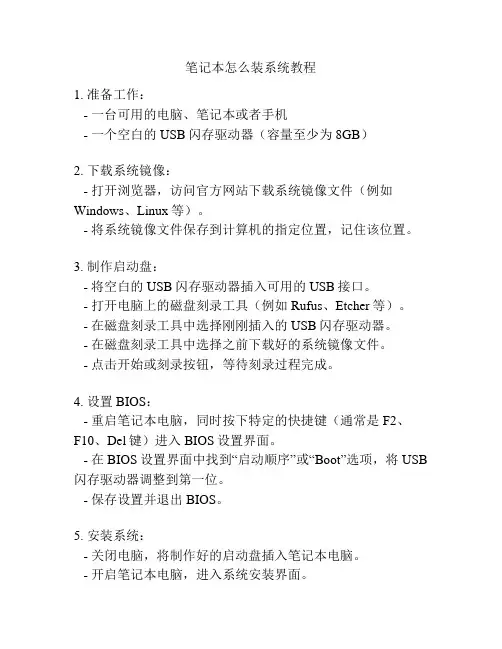
笔记本怎么装系统教程1. 准备工作:- 一台可用的电脑、笔记本或者手机- 一个空白的USB闪存驱动器(容量至少为8GB)2. 下载系统镜像:- 打开浏览器,访问官方网站下载系统镜像文件(例如Windows、Linux等)。
- 将系统镜像文件保存到计算机的指定位置,记住该位置。
3. 制作启动盘:- 将空白的USB闪存驱动器插入可用的USB接口。
- 打开电脑上的磁盘刻录工具(例如Rufus、Etcher等)。
- 在磁盘刻录工具中选择刚刚插入的USB闪存驱动器。
- 在磁盘刻录工具中选择之前下载好的系统镜像文件。
- 点击开始或刻录按钮,等待刻录过程完成。
4. 设置BIOS:- 重启笔记本电脑,同时按下特定的快捷键(通常是F2、F10、Del键)进入BIOS设置界面。
- 在BIOS设置界面中找到“启动顺序”或“Boot”选项,将USB 闪存驱动器调整到第一位。
- 保存设置并退出BIOS。
5. 安装系统:- 关闭电脑,将制作好的启动盘插入笔记本电脑。
- 开启笔记本电脑,进入系统安装界面。
- 按照界面提示选择合适的语言、时区、键盘布局等选项。
- 选择磁盘分区方式,并安装系统到指定的分区。
- 等待系统安装完成,并根据提示进行后续设置(例如创建账户、设置密码等)。
6. 更新驱动与系统:- 完成系统安装后,连接笔记本电脑到网络。
- 打开系统自动更新功能,下载与安装最新的系统更新和驱动程序。
- 重启电脑,确保所有的驱动程序被正确安装和更新。
7. 添加个人文件和软件:- 将备份好的个人文件(例如文档、照片、音乐等)复制到新系统中。
- 下载并安装使用常用软件和工具,以满足个人需求。
8. 完成:- 至此,你已经成功地将系统安装到笔记本电脑上,可以开始使用新系统。
记住定期进行系统备份和更新,以保持系统的稳定和安全。
注意:不同品牌和型号的笔记本电脑可能在进入BIOS设置和启动过程中有所区别,参考设备的用户手册或者官方网站获取更具体的信息。
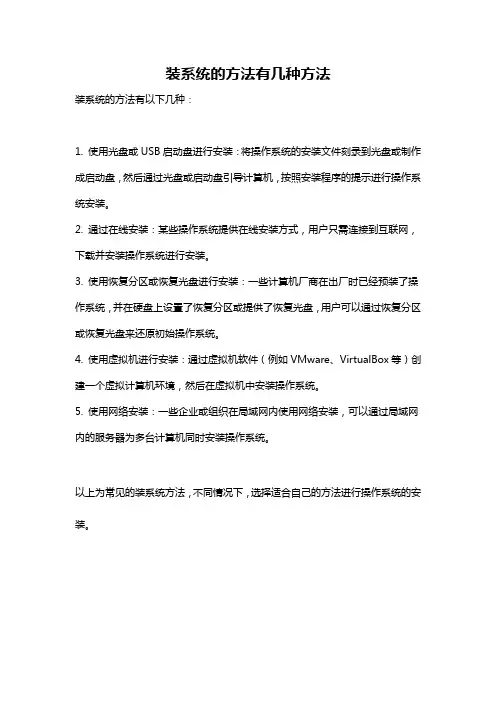
装系统的方法有几种方法
装系统的方法有以下几种:
1. 使用光盘或USB启动盘进行安装:将操作系统的安装文件刻录到光盘或制作成启动盘,然后通过光盘或启动盘引导计算机,按照安装程序的提示进行操作系统安装。
2. 通过在线安装:某些操作系统提供在线安装方式,用户只需连接到互联网,下载并安装操作系统进行安装。
3. 使用恢复分区或恢复光盘进行安装:一些计算机厂商在出厂时已经预装了操作系统,并在硬盘上设置了恢复分区或提供了恢复光盘,用户可以通过恢复分区或恢复光盘来还原初始操作系统。
4. 使用虚拟机进行安装:通过虚拟机软件(例如VMware、VirtualBox等)创建一个虚拟计算机环境,然后在虚拟机中安装操作系统。
5. 使用网络安装:一些企业或组织在局域网内使用网络安装,可以通过局域网内的服务器为多台计算机同时安装操作系统。
以上为常见的装系统方法,不同情况下,选择适合自己的方法进行操作系统的安装。
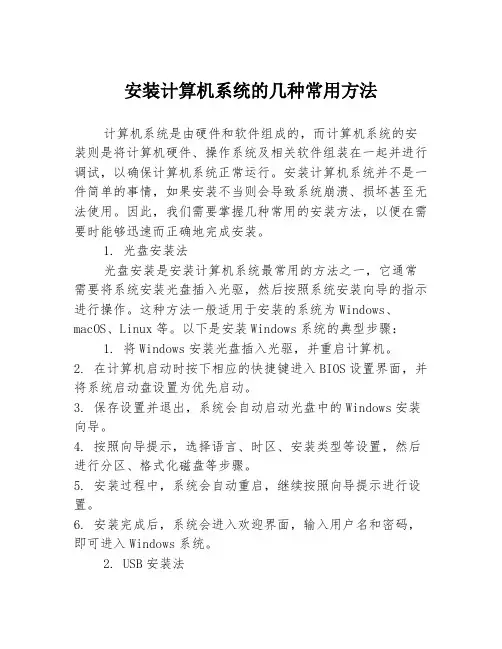
安装计算机系统的几种常用方法计算机系统是由硬件和软件组成的,而计算机系统的安装则是将计算机硬件、操作系统及相关软件组装在一起并进行调试,以确保计算机系统正常运行。
安装计算机系统并不是一件简单的事情,如果安装不当则会导致系统崩溃、损坏甚至无法使用。
因此,我们需要掌握几种常用的安装方法,以便在需要时能够迅速而正确地完成安装。
1. 光盘安装法光盘安装是安装计算机系统最常用的方法之一,它通常需要将系统安装光盘插入光驱,然后按照系统安装向导的指示进行操作。
这种方法一般适用于安装的系统为Windows、macOS、Linux等。
以下是安装Windows系统的典型步骤:1. 将Windows安装光盘插入光驱,并重启计算机。
2. 在计算机启动时按下相应的快捷键进入BIOS设置界面,并将系统启动盘设置为优先启动。
3. 保存设置并退出,系统会自动启动光盘中的Windows安装向导。
4. 按照向导提示,选择语言、时区、安装类型等设置,然后进行分区、格式化磁盘等步骤。
5. 安装过程中,系统会自动重启,继续按照向导提示进行设置。
6. 安装完成后,系统会进入欢迎界面,输入用户名和密码,即可进入Windows系统。
2. USB安装法在计算机不带光驱的情况下,可以使用U盘来安装系统。
使用USB安装的好处在于可以在不同的计算机上使用相同的系统镜像,而且安装速度比光盘更快。
以下是使用U盘安装Windows系统的方法:1. 准备一个至少容量为8GB的U盘,并将其格式化为FAT32格式。
2. 下载Windows系统镜像,并将其解压缩至U盘根目录。
3. 将U盘插入计算机,并重启计算机。
4. 在计算机启动时按下相应的快捷键进入BIOS设置界面,并将U盘设置为优先启动。
5. 保存设置并退出,系统会自动启动U盘中的Windows安装向导。
6. 按照向导提示,选择语言、时区、安装类型等设置,然后进行分区、格式化磁盘等步骤。
7. 安装过程中,系统会自动重启,继续按照向导提示进行设置。
装系统的方法和步骤随着电脑在我们日常生活中的广泛应用,经常需要为电脑装系统。
装系统可以让电脑恢复到初次购买时的状态,解决电脑运行缓慢或出现系统崩溃的问题。
本文将介绍如何进行装系统的方法和步骤。
一、准备工作1.备份重要文件:在进行装系统之前,需要备份电脑中重要的文件到移动硬盘或其他存储设备中。
这是因为装系统的过程会导致电脑中的所有文件被删除,同时还需要备份电脑中保存的书签、邮件等信息。
2.获取系统安装盘:获取官方授权的系统安装盘或者制作自己的系统安装盘。
二、装系统步骤1.设置 BIOS:开机时按 F2 或删除键进入 BIOS(不同品牌的电脑设置方法不同),然后根据提示将启动顺序设置为从光驱启动并保存设置。
2.插入系统安装盘:在电脑开机后,将系统安装盘插入电脑的光驱中。
3.开始安装系统:按照系统安装时的提示操作,选择语言、输入注册码、安装类型等。
在安装期间,需要选择安装系统的分区和格式化硬盘等操作选项。
4.设置系统:在系统安装完成后,需要对系统进行一些设置,如联网、新建账户和密码、更新系统安全补丁等操作。
5.驱动和软件安装:安装完成系统后,还需要安装相关驱动程序和软件,如声卡驱动程序、显卡驱动程序、杀毒软件等。
三、注意事项1.装系统前需要检查硬件设备是否正确连接,特别是硬盘和内存。
2.在进行装系统前,需要关闭电脑中的所有运行中的程序和服务。
3.安装系统时,需要根据自己的需要选择不同的安装选项,如更新系统、安装 Office 等选项。
4.在安装Windows系统时,需要保持联网状态,以便在安装系统后自动更新系统安全补丁和驱动程序。
5.安装系统后,需要及时为系统安装杀毒软件,并定期更新杀毒软件病毒库。
经过以上步骤,我们就可以成功地为电脑装系统,使电脑恢复到初次购买时的状态,同时解决电脑出现系统崩溃等问题。
台式电脑u盘装系统教程台式电脑U盘装系统教程U盘装系统是一种方便快捷的安装操作系统的方式,特别适合台式电脑。
接下来,我将为大家详细介绍如何使用U盘来安装操作系统。
步骤一:准备工作1. 一台工作正常的台式电脑2. 一个容量大于或等于4GB的U盘3. 一份操作系统的镜像文件(通常是ISO文件格式)4. 一个可启动的U盘制作工具(如Rufus)步骤二:制作启动U盘1. 将U盘插入电脑的USB接口,并确保U盘中的数据已备份,因为制作启动U盘会格式化U盘。
2. 启动U盘制作工具(如Rufus)并选择相应的U盘。
3. 选择操作系统镜像文件,并确认启动方式为U盘。
4. 点击“开始”或类似的按钮开始制作启动U盘。
5. 制作完成后,关闭U盘制作工具。
步骤三:设置电脑启动项1. 关闭电脑并插入制作好的启动U盘。
2. 开机时按下相应的启动快捷键(通常是F2、F11、F12等)进入BIOS设置。
3. 在BIOS设置中找到“Boot”菜单,并将启动顺序更改为U盘排在首位。
4. 保存设置并退出BIOS界面。
步骤四:安装操作系统1. 重新启动电脑,此时电脑将从U盘启动。
2. 在引导界面上选择“安装操作系统”或类似的选项。
3. 根据操作系统安装界面的提示,选择语言、时区、键盘布局等设置。
4. 同意操作系统的许可协议,并选择安装方式(通常选择“全新安装”)。
5. 选择安装目标硬盘,并确保目标硬盘有足够的可用空间。
6. 等待操作系统的安装过程完成。
安装时间取决于系统的版本和硬件性能。
步骤五:完成安装1. 安装完成后,电脑会自动重启。
2. 在重启后,拔出U盘,否则电脑可能会再次从U盘启动。
3. 根据操作系统的提示,进行基本设置,如输入用户名和密码等。
4. 完成后,系统将进入桌面界面,此时您已经成功使用U盘安装了操作系统。
总结:通过以上步骤,您可以轻松地使用U盘来为您的台式电脑安装操作系统。
确保备份重要数据,以免在安装过程中造成数据丢失。
第一种方法:光盘安装系统:下载好win7系统后你会发现这个是ISO系统,你可以刻录成光盘安装。
光盘安装很简单,刻录成光盘以后,首先设置光盘启动项为第一项。
然后放入光盘,按开机,直接选择安装win7系统即可。
光盘安装就不详细介绍了。
第二种方法:GHOST引导安装:这里主要介绍一下傻瓜式安装教程:要装系统,首先要下载好系统哦。
每个系统多少有点区别,如果你是菜鸟级别学习装系统,建议用我们提供的系统进行一步步操作,因为这个教程详细图文介绍都是按这个系统写的。
如果是别的系统就有出入,如果能搞定这个系统,那么其他系统就简单了。
下载好后把系统解压开来,解压后的界面如下:`里面有个GHOST的文件夹,双击进去里面有两个文件。
其实现在就可以安装系统了,里面有一个ONEKEY.EXE文件,这个文件就是一键还原的工具,DADI.GHO这个就是系统文件。
有这两个文件就可以安装系统了。
双击ONEKEY.EXE双击后出现上面的界面你直接点一键重装系统就弹出选择系统的界面,选择DADI.GHO点一键安装系统就开始安装了,一般安装需要20分钟,安装期间不用任何操作。
如果点一键重装系统没有出现以上界面,就点击下面的高级模式,界面就变成下面的点击打开就可以选择系统了。
教程就到这里了。
很简单吧。
赶紧吧第三种方法:U盘安装系统首先:准备个U盘,U盘最少8G 因为系统要占据差不多4G,有的64位系统4G是不够的。
其次:下载PE软件,简称U盘PE吧。
第三:下载好PE后那就是制作PE系统制作步骤如下:一、制作前准备(注意:操作前备份好u盘数据-因为U盘会格式化)1.电脑内存不能小于512MB2.U盘的容量大于512MB,建议8G3.下载老毛桃U盘启动盘制作工具,如果已经下载好久跳过下载二、解压下载的老毛桃U盘启动制作工具,双击【老毛桃U盘启动盘制作工具Build20120501】,选择你的U盘,画面如下图:点击“一键制成USB启动盘”按钮(注意操作前备份重要数据)制作成功,如下图,此时可以拔出你的U盘注意:由于U盘系统文件隐藏,你会发现u盘空间会减少330M左右,请不要担心此时没有制作成功三、将系统文件复制到U盘这里说的系统文件是XP镜像或者win7镜像系统,这里都把下载地址给大家,我这个win7系统已经安装了几千台电脑的了,所以稳定性是不用说的,下载好后解压系统,在GHOST文件夹里面有一个名字为,DADI.GHO,这个就是系统镜像。
系统在线重装和U盘:如何选择适合你的方法在日常使用电脑的过程中,我们有时会面临电脑系统崩溃、电脑运行缓慢等问题。
为了解决这些问题,系统重装是一个常见的解决方法。
而在进行系统重装时,选择在线重装还是使用U盘引导安装成为了一个让人纠结的问题。
本文将对系统在线重装和U盘进行评估,并提供一些选择的依据。
系统在线重装系统在线重装是指通过互联网连接,从云端服务器下载并安装操作系统的一种方式。
以下是系统在线重装的几个优点:1. 方便快捷系统在线重装无需安装U盘或刻录光盘,只需保持网络连接即可完成系统安装。
这种方式节省了寻找和制作安装介质的时间,特别适合那些需要迅速恢复系统的用户。
2. 及时更新在线重装通常可以下载到最新版本的操作系统,从而保持系统处于最新状态。
这意味着你可以立即享受到最新的功能和修复的漏洞,提高系统的安全性和稳定性。
3. 环保节能相比于使用U盘等物理介质进行安装,在线重装减少了废弃的光盘和U盘等产生的环境污染。
同时,无需对U盘进行重复读写,也减少了个人电脑设备的耗电量。
尽管系统在线重装有诸多优点,但也存在一些限制:1. 网络要求高系统在线重装需要良好的网络连接,下载大型系统文件可能需要较长的时间。
对于网络条件较差的用户来说,可能会遇到下载失败、速度慢等问题。
2. 数据丢失风险系统在线重装通常会清除硬盘上的所有数据,所以在进行在线重装之前,一定要备份重要的文件和数据。
如果没有进行合适的备份,可能会导致数据的永久丢失。
U盘引导安装U盘引导安装指的是将系统镜像文件写入U盘,并通过U盘启动电脑来安装系统。
以下是U盘引导安装的几个优点:1. 稳定性较高相比于在线重装,U盘引导安装的底层环境更加稳定,减少了由于网络不稳定导致的下载错误和速度缓慢的问题。
2. 线下使用U盘引导安装不依赖网络连接,可以在任何时间和地点对电脑进行系统安装。
特别是在没有网络的情况下,U盘引导安装是唯一可行的解决方案。
3. 自定义选择通过U盘引导安装,用户可以自由选择操作系统的版本和所需的驱动程序等内容。
没有系统U盘怎么重装电脑系统在重装电脑系统的过程中,通常我们会使用U盘或其他外部存储设备来启动并安装新的操作系统。
然而,如果你没有一个可用的系统U盘又需要重装电脑系统,也有一些可行的方法供你选择。
本文将介绍两种常见的方法,帮助你在没有系统U 盘的情况下重装电脑系统。
方法一:使用Windows自带的恢复选项大多数Windows操作系统都提供了内置的恢复选项,可以帮助用户在没有系统U盘的情况下重装电脑系统。
请按照以下步骤操作:1.首先,打开电脑并进入“设置”菜单。
具体方法可以通过按下“Win + I”打开快捷方式,然后点击“设置”。
2.在“设置”菜单中,找到并点击“更新和安全”。
3.在“更新和安全”菜单中,点击“恢复”选项。
4.在“恢复”选项中,你会看到“开始”按钮下的“立即重新开始”按钮。
点击该按钮。
5.电脑将重新启动,并进入恢复模式。
在恢复模式中,你将有几个选项可供选择,包括重装操作系统的选项。
6.选择恢复选项中的“重装此设备”或类似选项。
7.系统会提示你确认是否要进行重装操作,请务必备份重要数据。
确认后,系统将开始重新格式化并安装操作系统。
请注意,这种方法仅适用于Windows操作系统,并且仅限于某些版本。
如果你的电脑没有预装Windows操作系统,或者使用的是其他操作系统,例如MacOS或Linux,你可能需要尝试下一种方法。
方法二:使用厂家的恢复分区许多电脑厂商为其产品预装了恢复分区,这个分区通常包含恢复操作系统所需的文件。
下面是使用厂家的恢复分区进行重装操作系统的步骤:1.首先,打开电脑并进入BIOS设置。
具体方法因不同的电脑品牌和型号而异。
通常,在开机时按下某个特定的按键(例如F2、F10或Delete键)可以进入BIOS设置界面。
确认进入BIOS后,找到并进入“启动”或“引导”选项。
2.在“启动”或“引导”选项中,你将看到一个列表,其中包含了电脑上所有可用的引导设备。
在这个列表中,寻找一个被标记为“恢复分区”或者类似的项目。